고정 헤더 영역
상세 컨텐츠
본문
최근 중고로 입양한 QM6 차량에 기본 설치된 네비를 업데이트하려면 컴퓨터에서 데이터를 다운로드하고,
USB 메모리로 옮기고, 차량으로 이동해서 설치하는 과정이 여간 귀찮은 일이 아닐 수 없습니다.
(차량에서 기본네비 업데이트 작업 시 대략 40~50분 소요)
안드로이드 오토를 이용하면 번거로운 과정 없이도, 휴대폰에 설치된 Tmap, 네이버지도 네비등
유용한 앱을 차량 화면에서 직접 사용할 수 있으며 별도로 지도 업데이트도 할 필요가 없습니다.
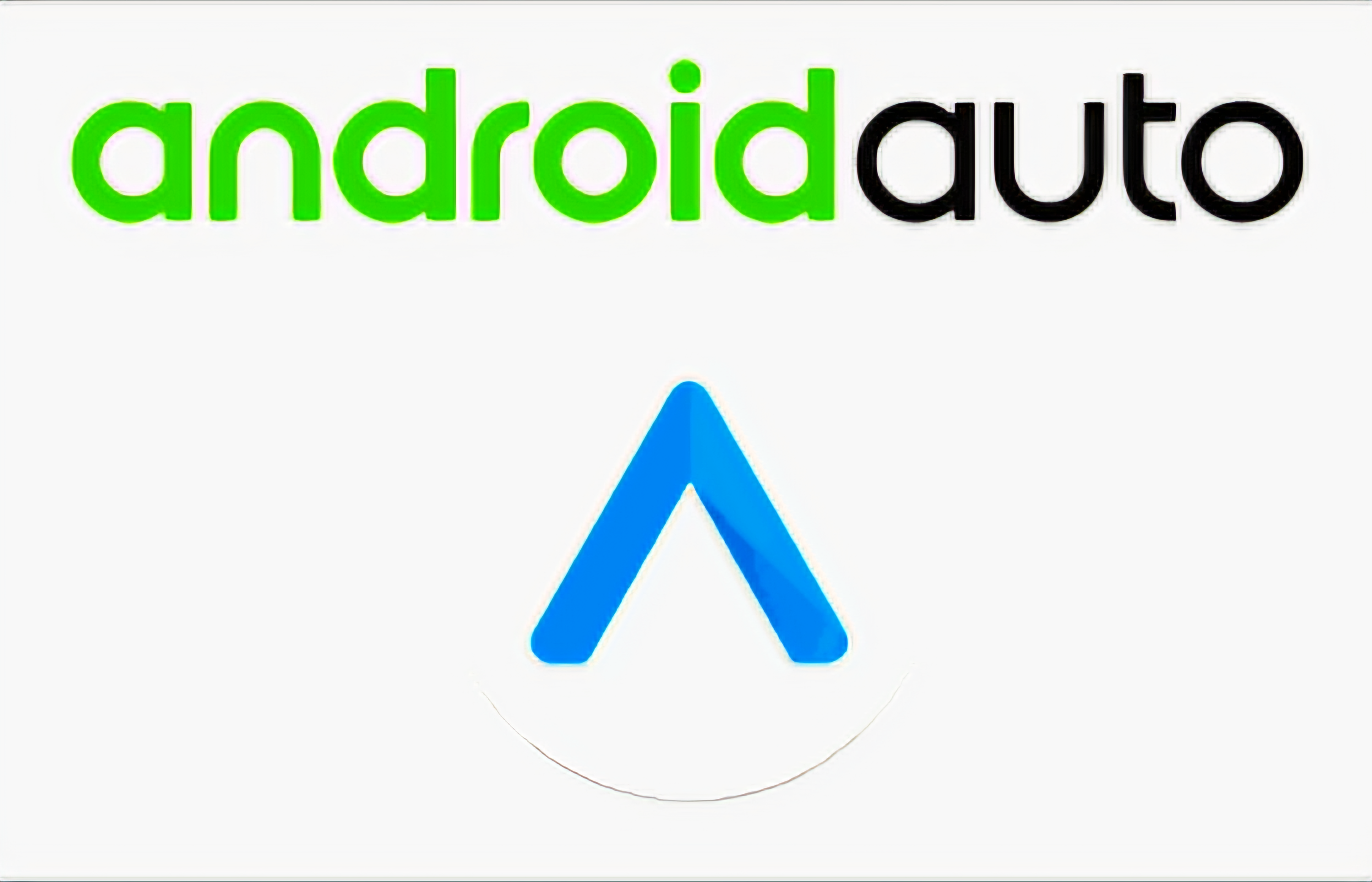
2019년식 4월 등록차량인 필자의 QM6는 애플 카플 레이어는 아주 잘 되는데, 안드로이드 오토는 안됩니다..
2019년 6월 이후 출시된 더 뉴 QM6부터는 안드로이드 오토가 잘 된다고 하네요 ㅜㅜ
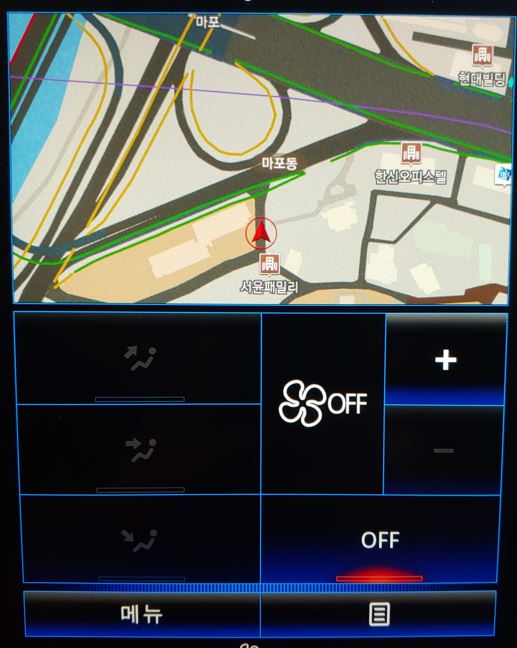
데이터 전송이 가능한 케이블을 연결해도 안드로이드 오토는 작동하지 않습니다.
이유를 알아보니, 하드웨어적 문제가 아닌 소프트웨어적인 문제로, S-Link 펌웨어 설정 하는 곳에서
안드로이드 오토가 실행되지 못하도록 막아 놓았다고 합니다.(개인적으로 이해가 안 되는 ㅡㅡ)
애플 카플레이어는 작동하게 설정되어 있고, 안드로이드 오토는 작동하지 않게 설정이 되어있어서,
USB 코딩을 통해 해당 설정값만 바꿔주면 안드로이드 오토를 사용할 수 있다고 해요.
코딩은 두 가지 방법이 있는데요, 첫 번째 방법은
블루투스가 지원되는 OBD 스캐너를 통해 노트북과 연결 후 세팅하는 방법이 있는데
이 방법은 저 같은 초보자가 하기엔 조금 무리가 있습니다.
두 번째 방법은 USB 메모리를 이용해서 S-Link 관리자 모드에 진입해서 몇 가지 설정만 바꿔주는
간단한 방법으로 안드로이드 오토 기능을 활성화하는 방법이 있는데, 저는 이 방법을 공유해 보겠습니다.
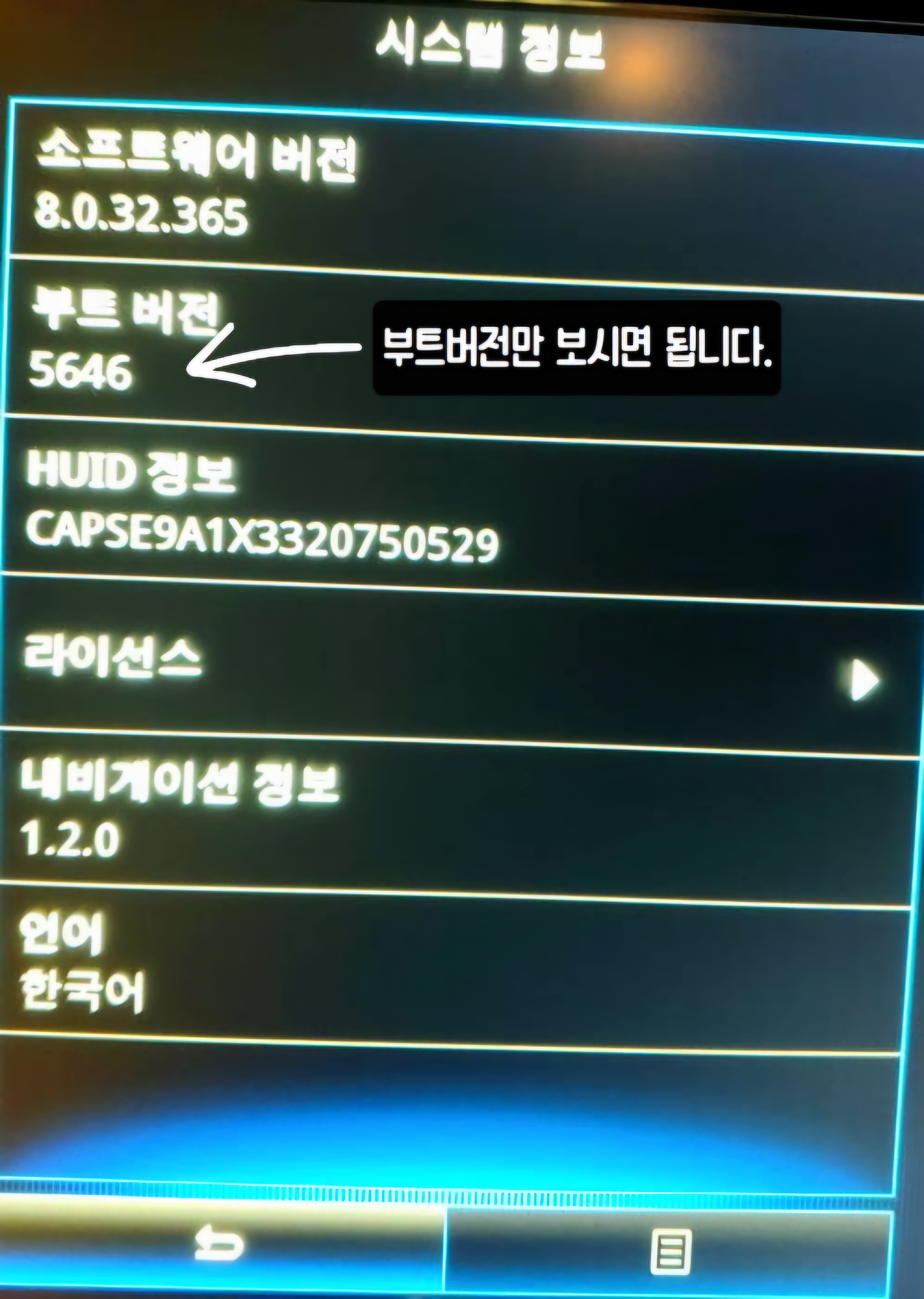
우선 제가 사용 중인 S-Link의 펌웨어 정보입니다. (부트버전 5646 이 부분을 확인하세요)
부트버전 5646 이상이면 별도 부트 업데이트 작업 없이, 안드로이드 오토 기능을 활성화시킬 수 있으며,
부트 버전이 5646 이하라면 사업소나 센터에 가서 상위 부트 버전으로 업데이트를 받아야 합니다.
부트 버전을 확인하였다면, 이제 준비물이 한 가지 필요한데요..
8G 이하 USB 메모리를 준비해서 반드시 FAT32로 포맷해 주세요..
[FAT32 포맷이 가능하면, 8G 이상 용량도 상관없습니다]
그리고 DEBUG라는 폴더를 만들어 주세요.
DEBUG 폴더 안으로 들어가 마우스 오른쪽 버튼 - 새로 만들기 - 텍스트 문서를 선택해서 파일을 하나
만들고 DbgEnable.LGE라는 이름으로 파일명 및 확장자까지 바꿔주세요.
위 첨부된 파일을 이용하셔도 됩니다.
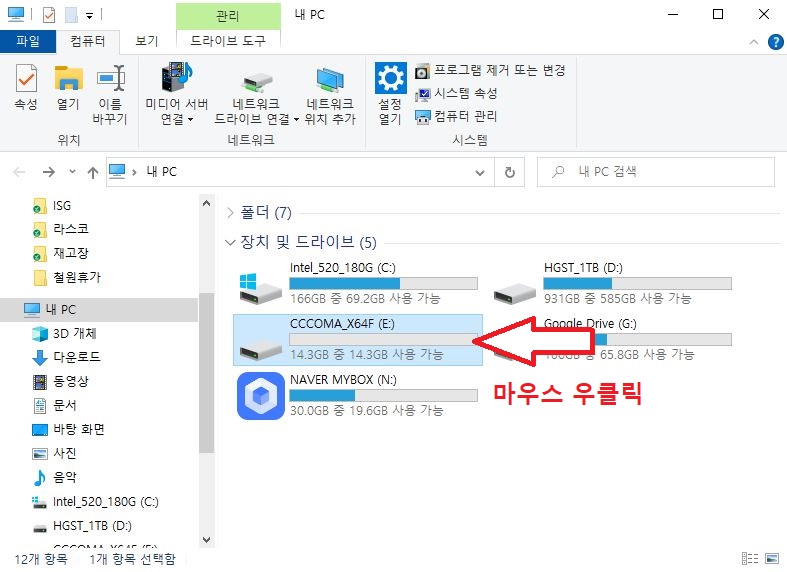
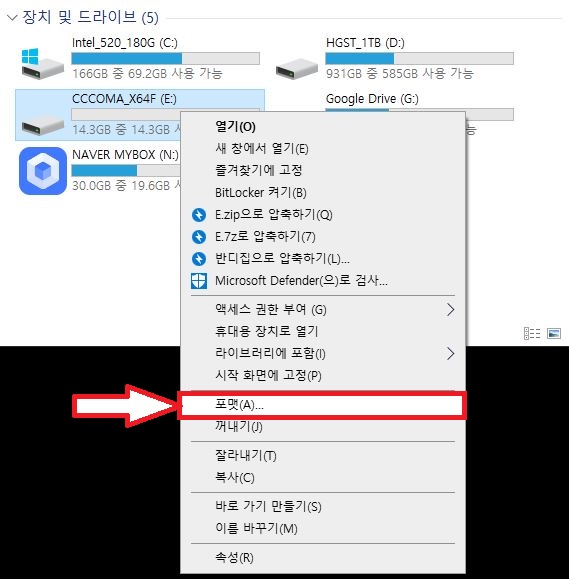
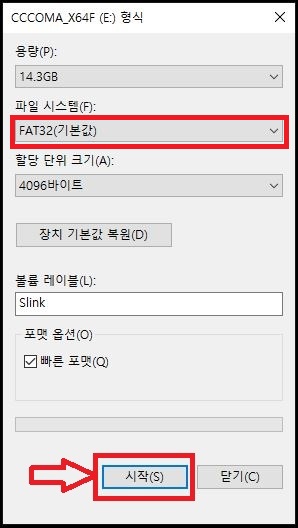
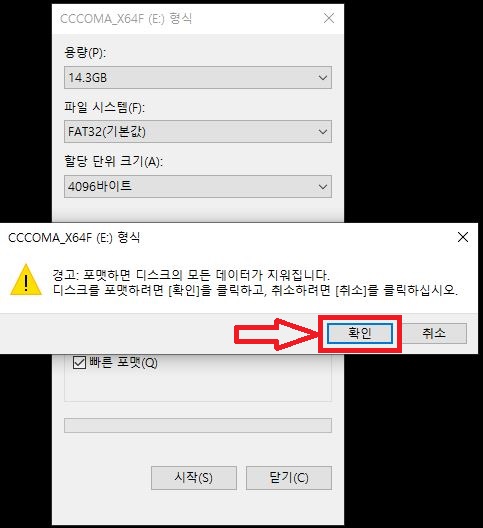
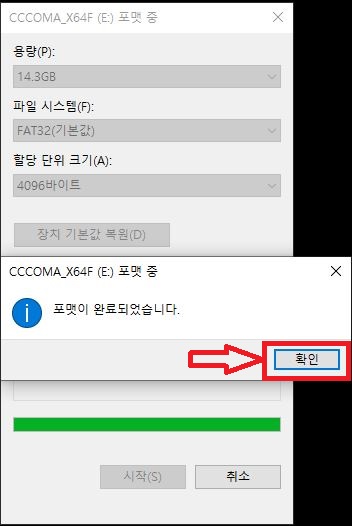
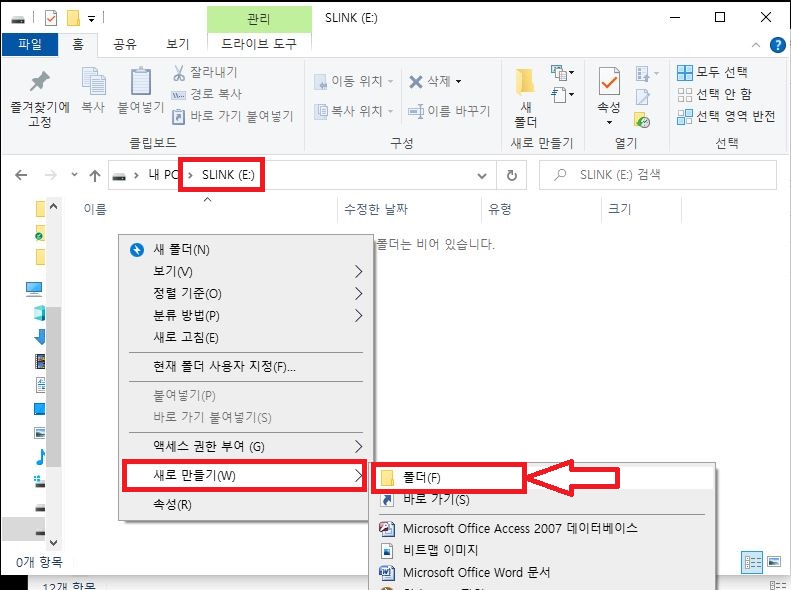
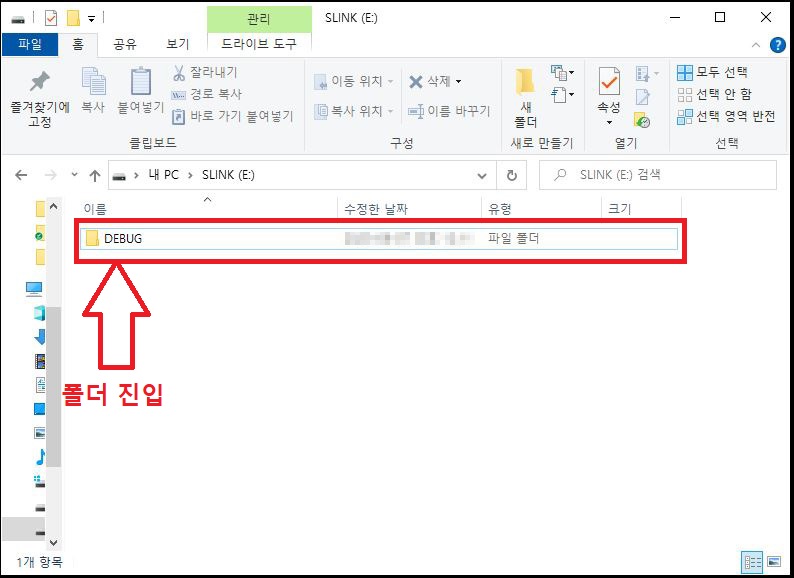
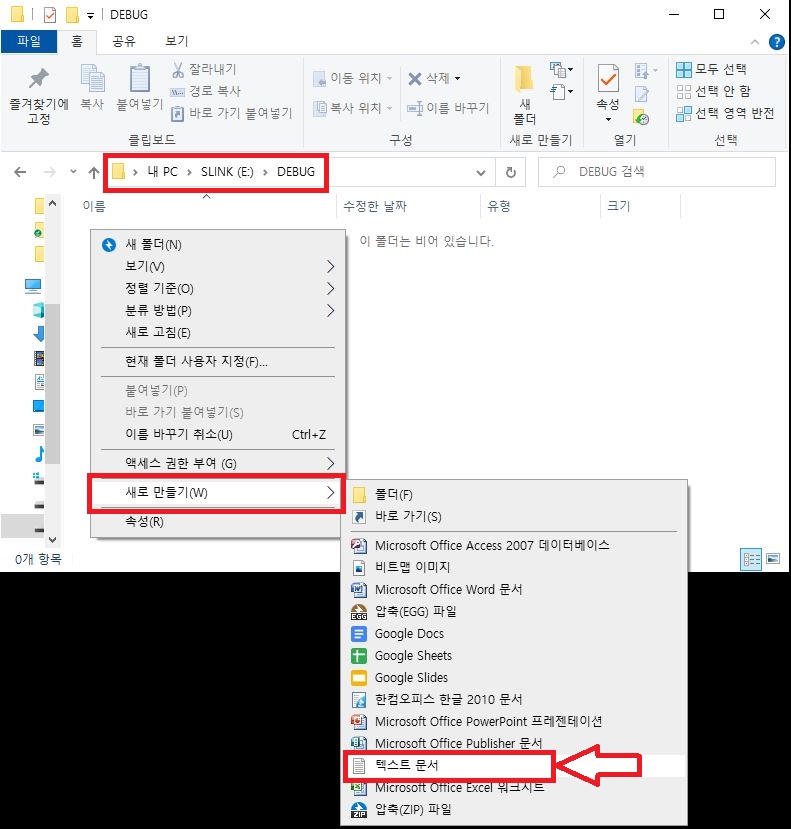
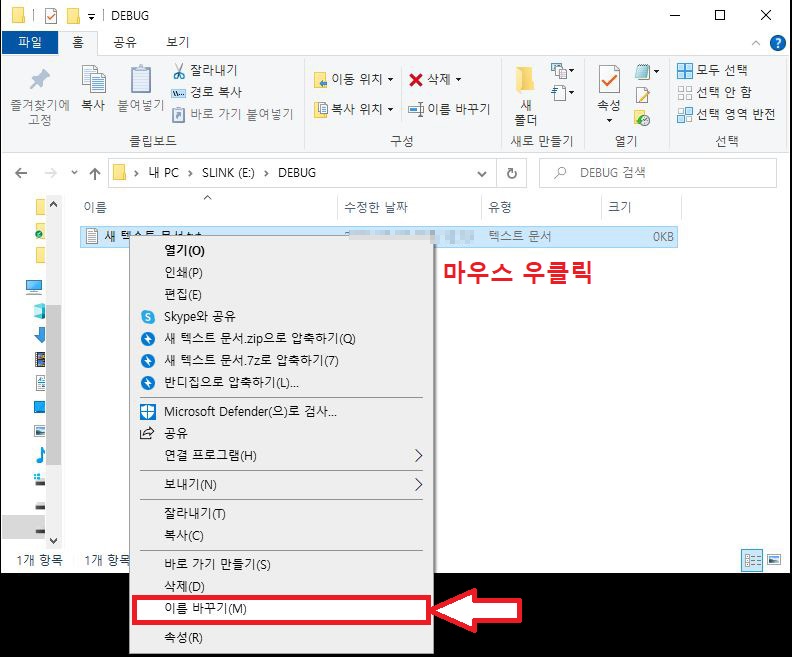
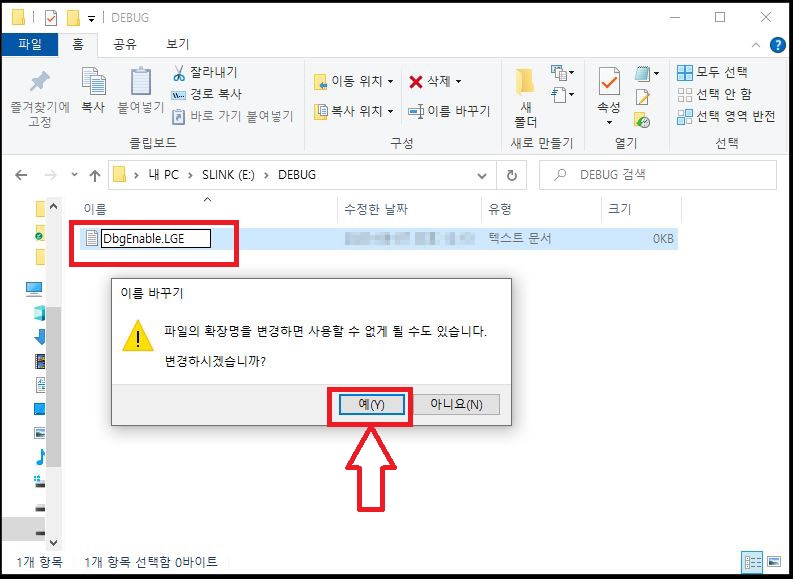
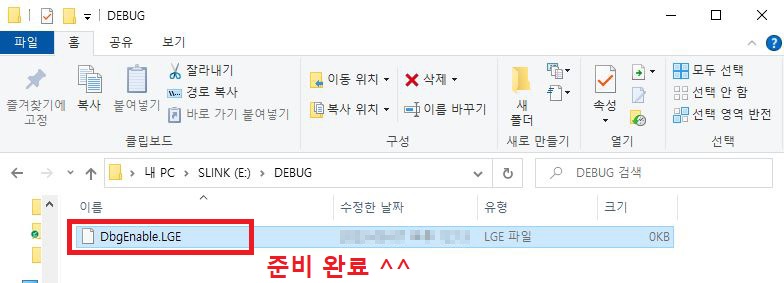
이제 차로 이동합니다..
시동을 걸고 S-Link 가 실행되면 메뉴 - 멀티미디어 - 설정 - 사진을 순서대로 선택해 주세요.
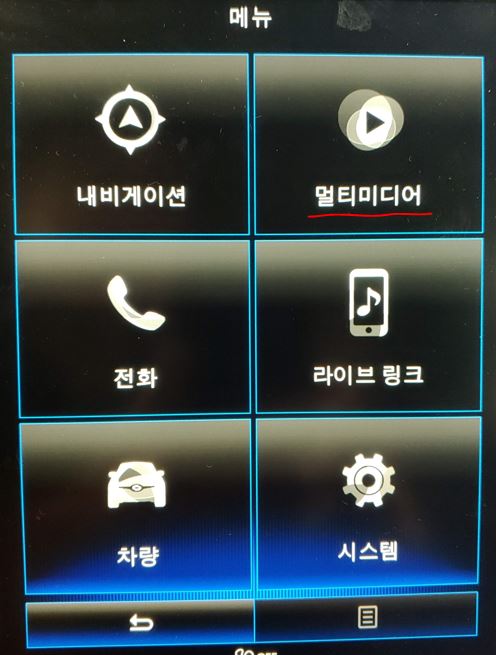
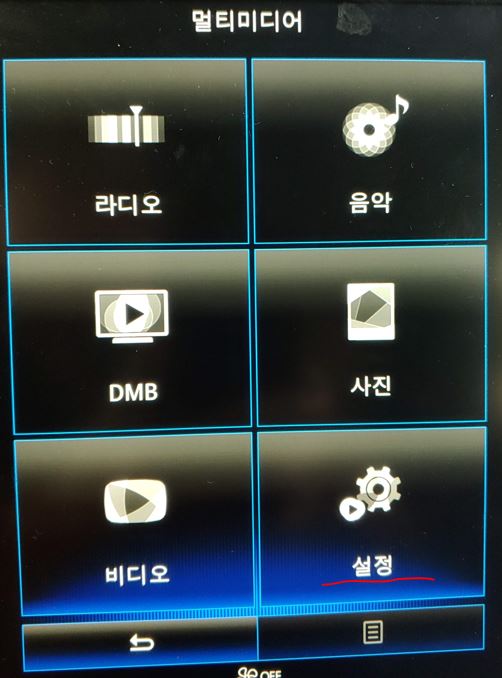
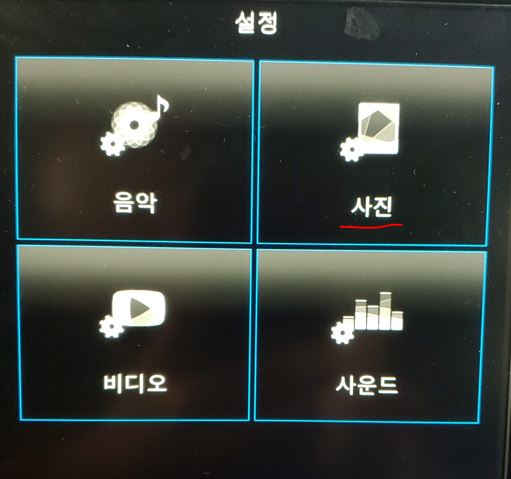
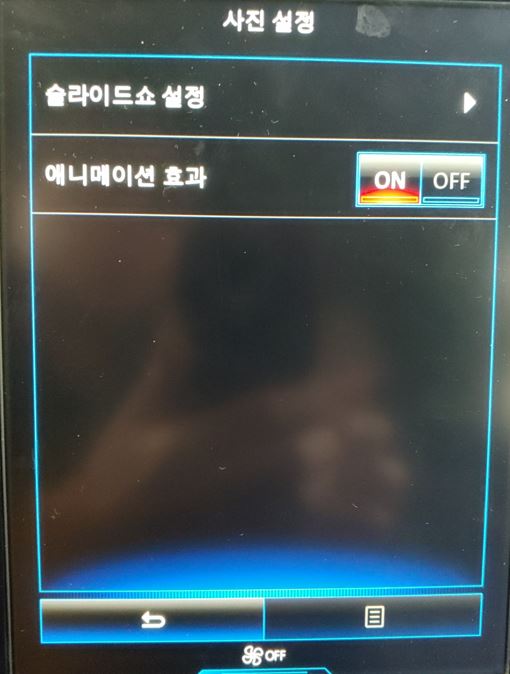
여기까지 오셨으면 아까 준비해 놓은 USB 메모리를 콘솔함 안쪽 USB 포트에 꼽아주세요.

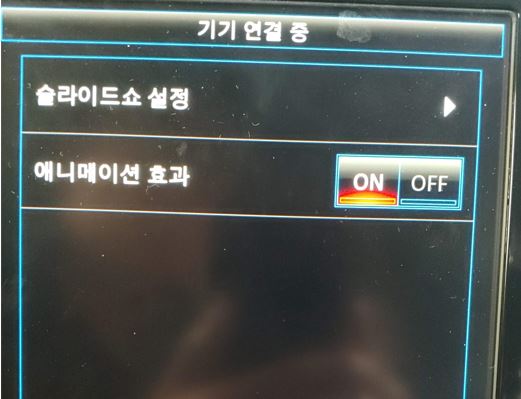
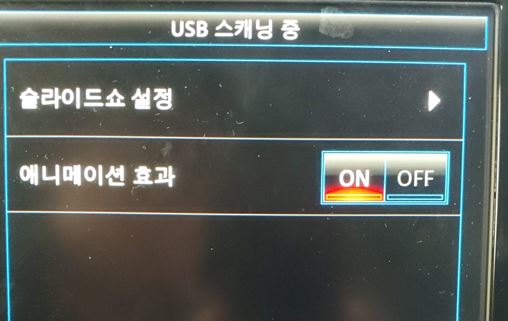
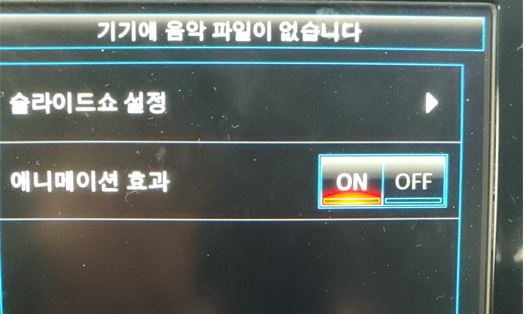
기기 연결 중 - USB 스캐닝 중 - 기기에 음악 파일이 없습니다.라고 나오면 준비는 끝났습니다.
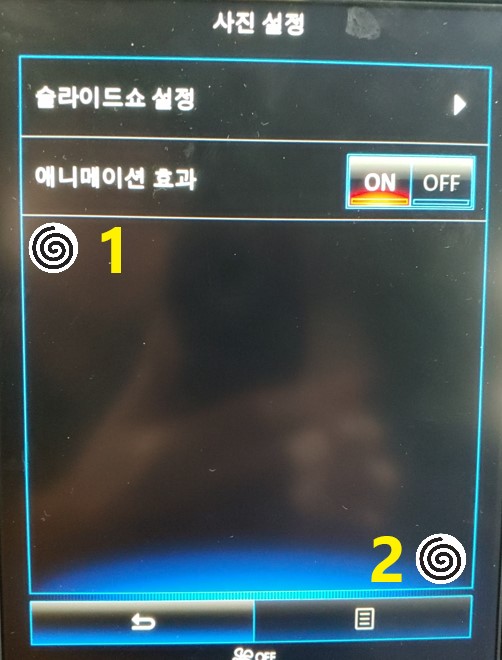
1번 위치를 한번 터치 후 바로 2번 위치를 톡톡톡 톡 0.4초 정도 차이도 계속 터치를 해주시면 설정을 변경할 수 있는
화면으로 이동합니다.
한 12회에서 14회 정도 또는 그 이상 연속적으로 터치하면 됩니다.
저 포인트 터치했는데 잘 안되신다면, 최대한 모서리 안쪽으로 터치하시면 됩니다...
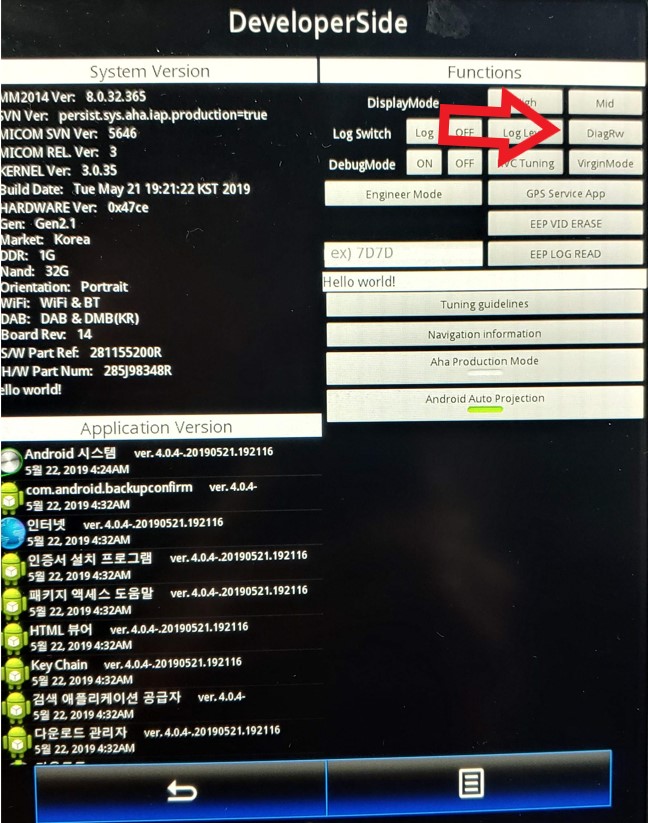
이 화면으로 들어오셨으면 이미 다하신 거예요.
먼저 안드로이드 오토를 사용할 수 있게 해 볼게요.
DiagRW 선택합니다.
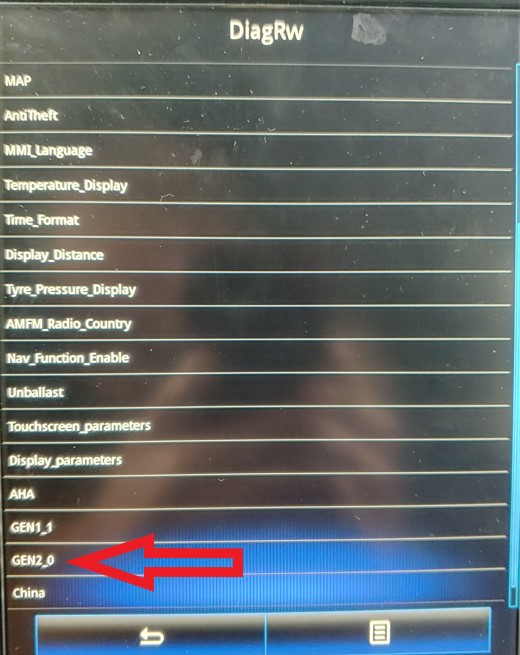
GEN2_0을 선택합니다.
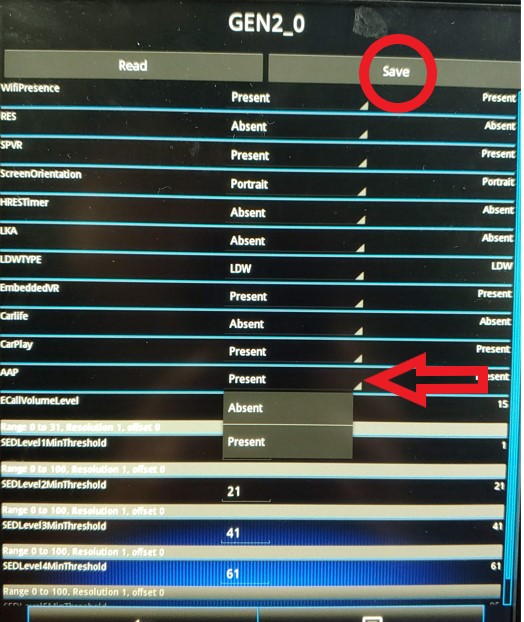
APP 항목 중간 부분을 터치해서 Present로 변경합니다.
반드시 Save를 눌러주세요. 그럼 이제부터 안드로이드 오토를 사용할 수 있습니다.
다음은 주행 중 사진앨범이나 동영상이 계속 플레이될 수 있게 하는 세팅입니다.
이설정은 그냥 참고만 하시고 안전운전을 위해서 하지 마세요...
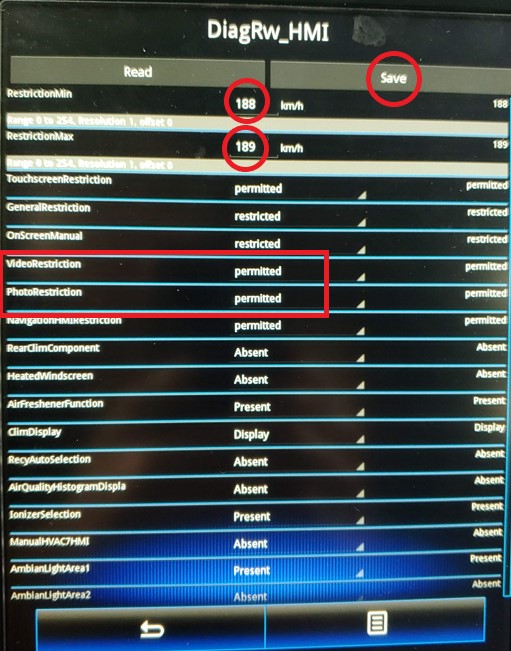
위 이미지의 해당 부분들을 똑같이 바꿔주시고 SAVE를 눌러주시면 됩니다.
그리고 마지막으로 시동 걸었을 때 S-Link 실행되면 초기에 무조건 AM 라디오가 작동하는데요,
AM 라디오 자체를 나오지 않게 설정해서 하는 방법입니다.
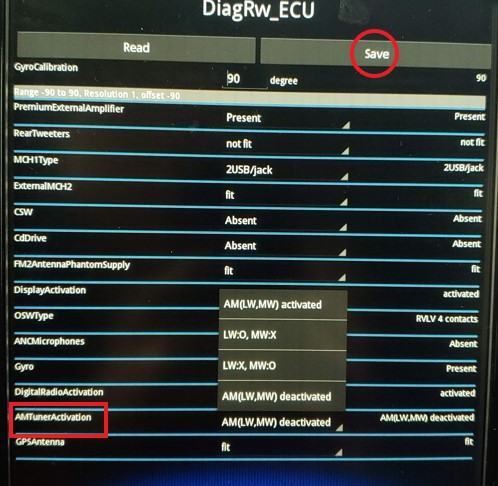
DiagRw -> ECU 항목으로 들어가
AMTunerActivation 선택해서 AM(LW, MW) Deactivated 선택 후에 SAVE 해주세요.
이제 모든 설정이 끝났습니다.
S-LINK 우측 상단에 전원 버튼을 계속 눌러서(10초 정도) S-Link를 재부팅해주세요.
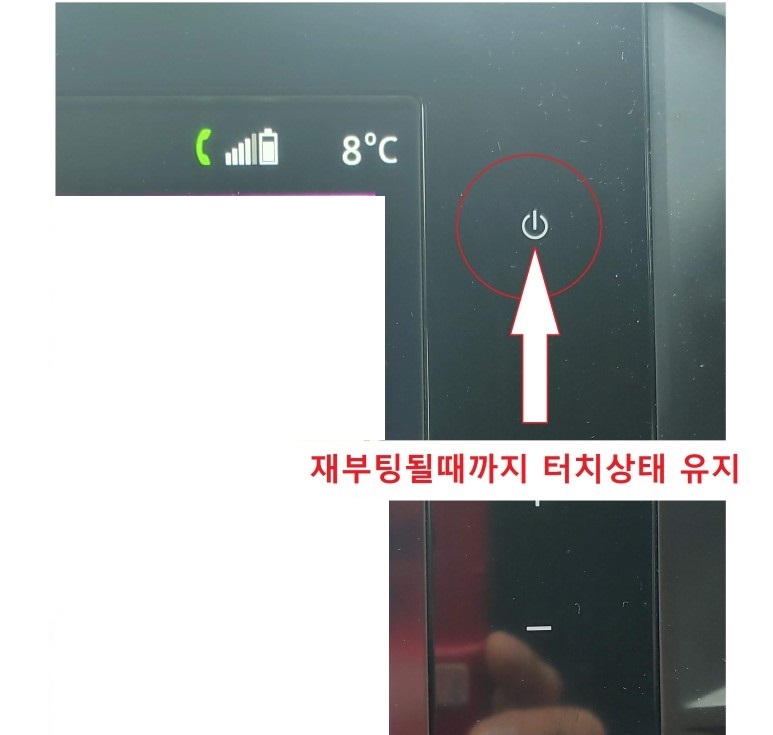
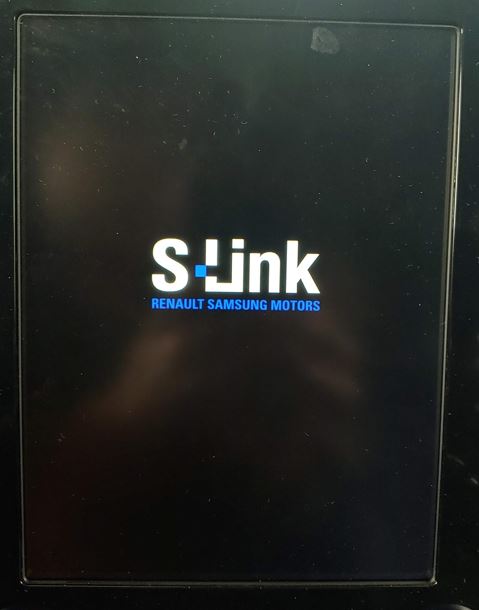
재부팅되면 데이터 전송이 가능한 USB 케이블을 안드로이드 폰에 연결해 주세요.
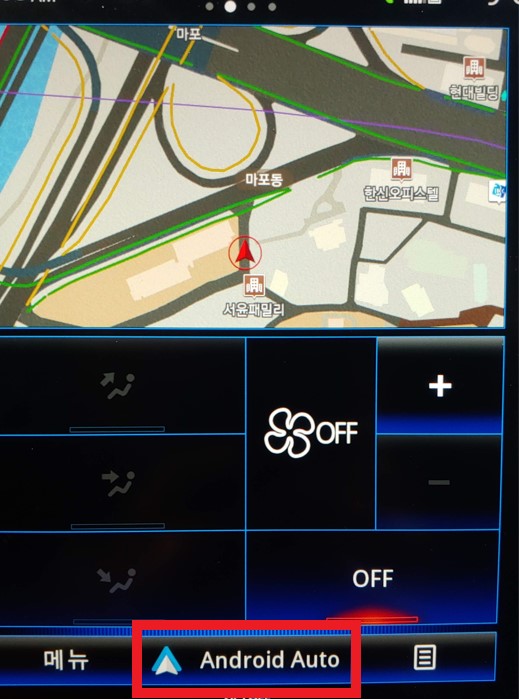
정상적으로 폰이 인식되면 Android Auto 항목이 나타납니다..
터치해 보세요..
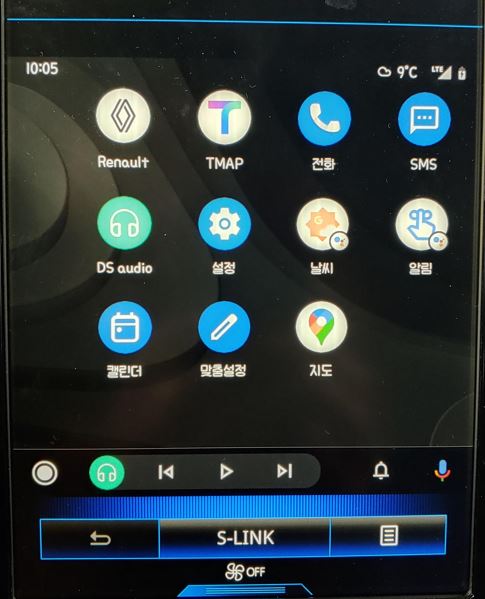
짜잔! 안드로이드 오토가 차량에서 실행되었습니다..^^
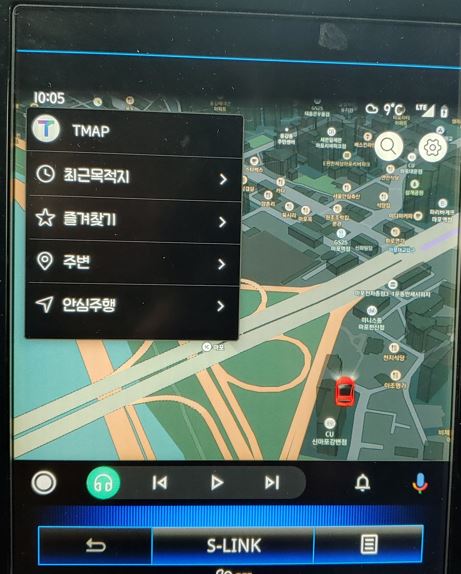
화면에 표시되는 폰트도, 핸드폰에서 사용하는 폰트 그대로 표시됩니다.
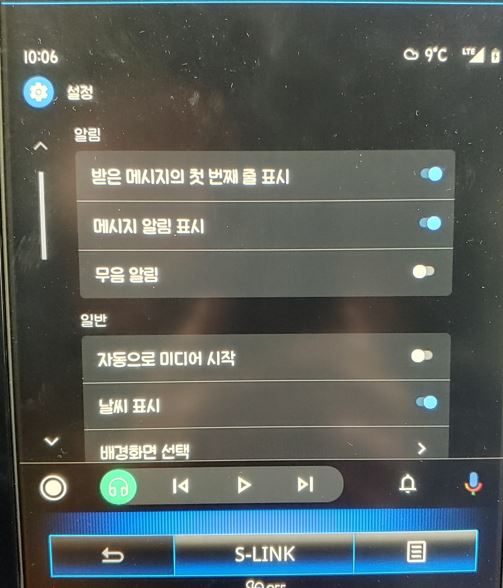
차근차근 따라 해 보시면, 문제없이 될 거예요.
참고로 필자가 사용 중인 폰은 LG V40이고 OS 버전은 안드로이드 10입니다.
느낀 점
하드웨어적인 문제도 아니고 소프트웨어적으로 설정값만 바꾸면 되는걸 르노에서는
왜 안드로이드 오토를 사용 못하게 설정을 막아놨는지 정말 이해가 되지 않습니다.
주의
위 작업 이외의 작업은 위험하오니 확실히 숙지 후에 진행하시기 바랍니다.
잘못해서 S-Link 가 먹통 될 수 있으며, 먹통이 되면 센터 방문하셔서 유료로 초기화
받아야 하기 때문에 작업에 신중을 기하시기 바랍니다.
안드로이드오토 무선으로 사용할 수 있는 참고글
https://isgkorea.tistory.com/m/266
메이튼 오토프로를 이용해서, 안드로이드 오토를 무선으로 연결 해보자 #3 (르노 QM6 2019년식)
https://isgkorea.tistory.com/264 메이튼 오토프로를 이용해서, 차량의 안드로이드 오토를 무선으로 연결 해보자 #1 (개봉기) (이 리뷰는 기본적으로 안드로이드 오토가 지원되는 차량에만 해당됩니다)
isgkorea.tistory.com
활성화된 QM6 안드로이드 오토를 무선으로 연결해서 사용해 보자...
최근 안드로이드 오토가 업데이트되면서 분할 화면 모드도 가능하게 되었습니다.
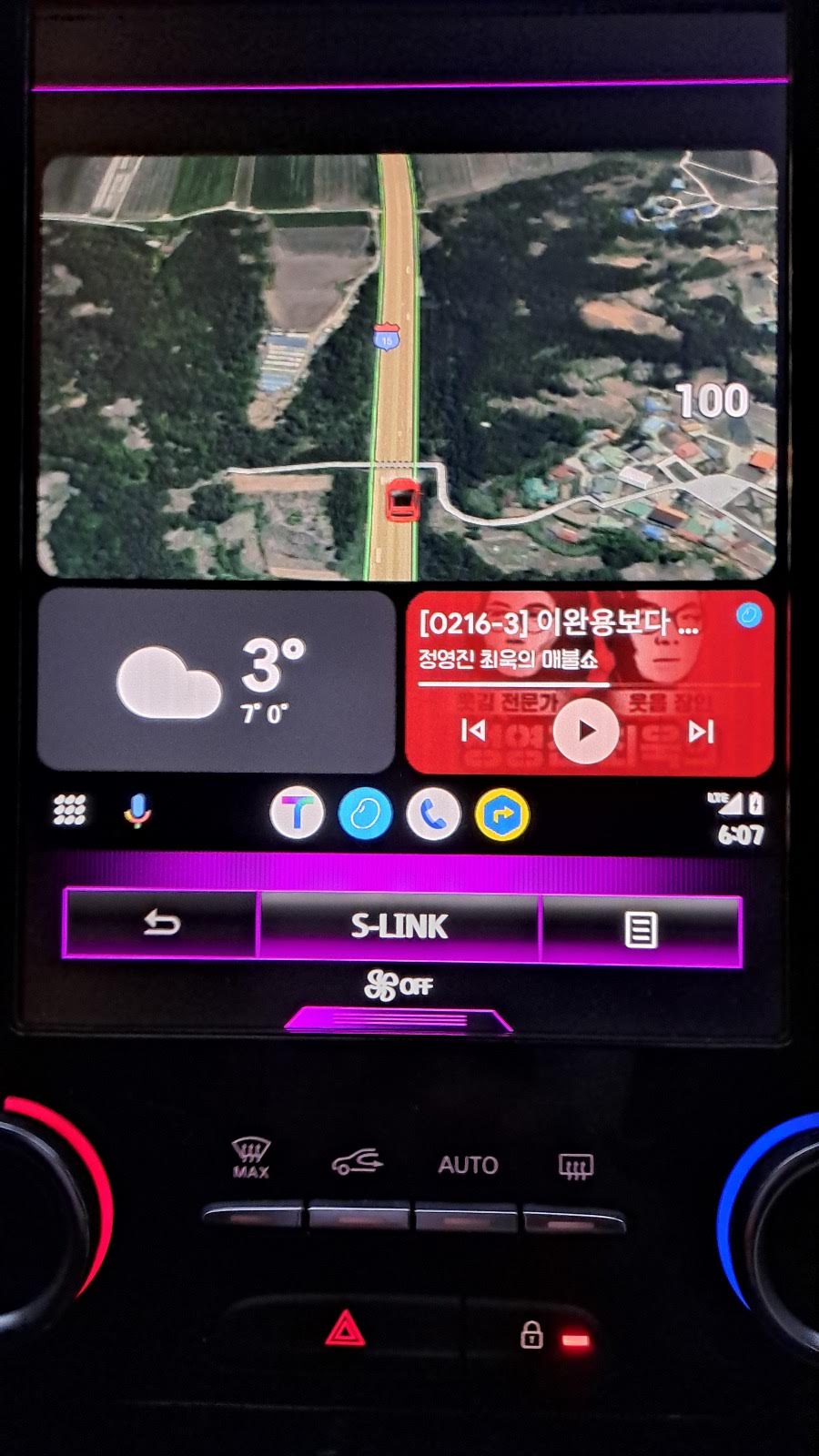
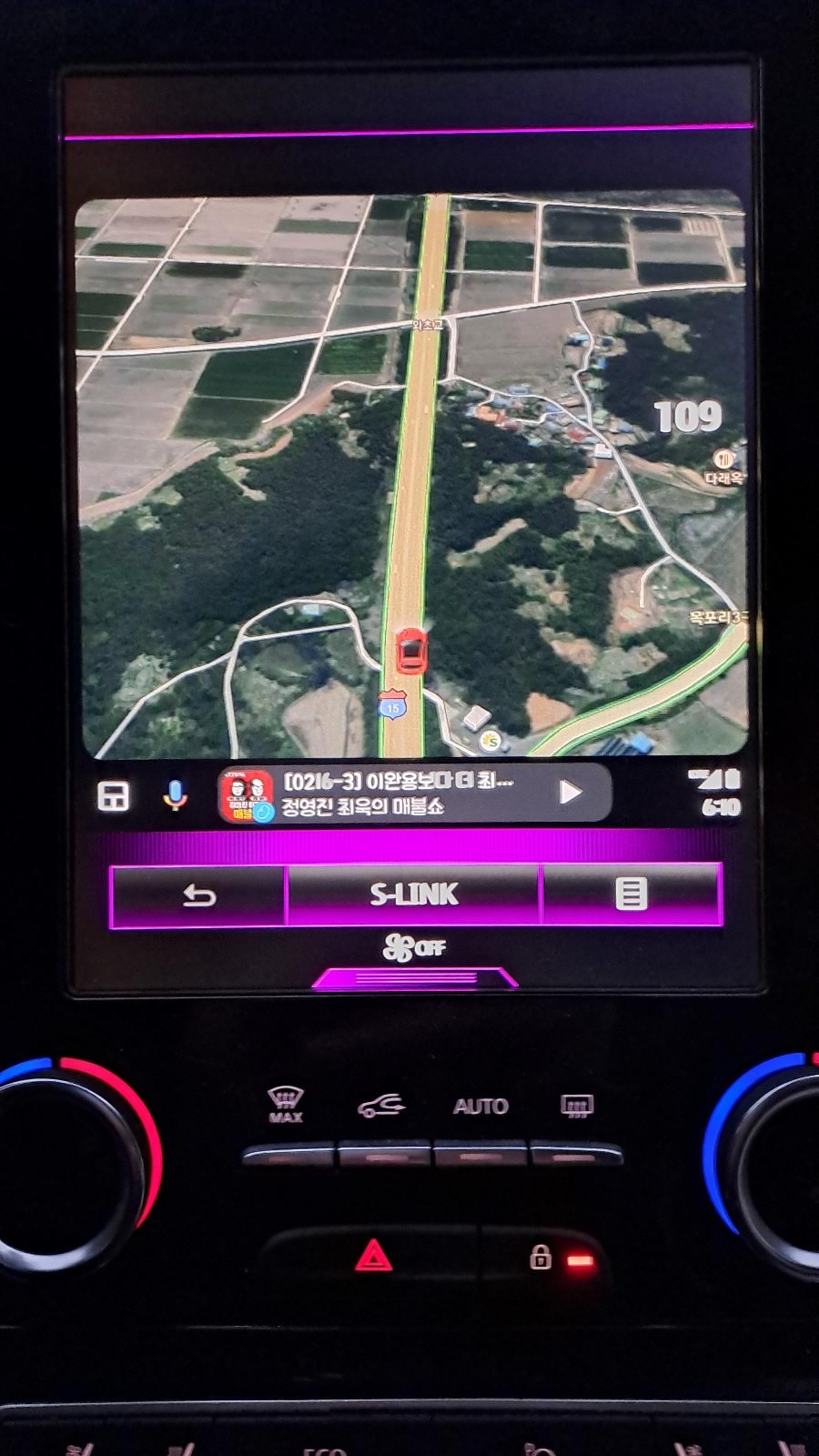
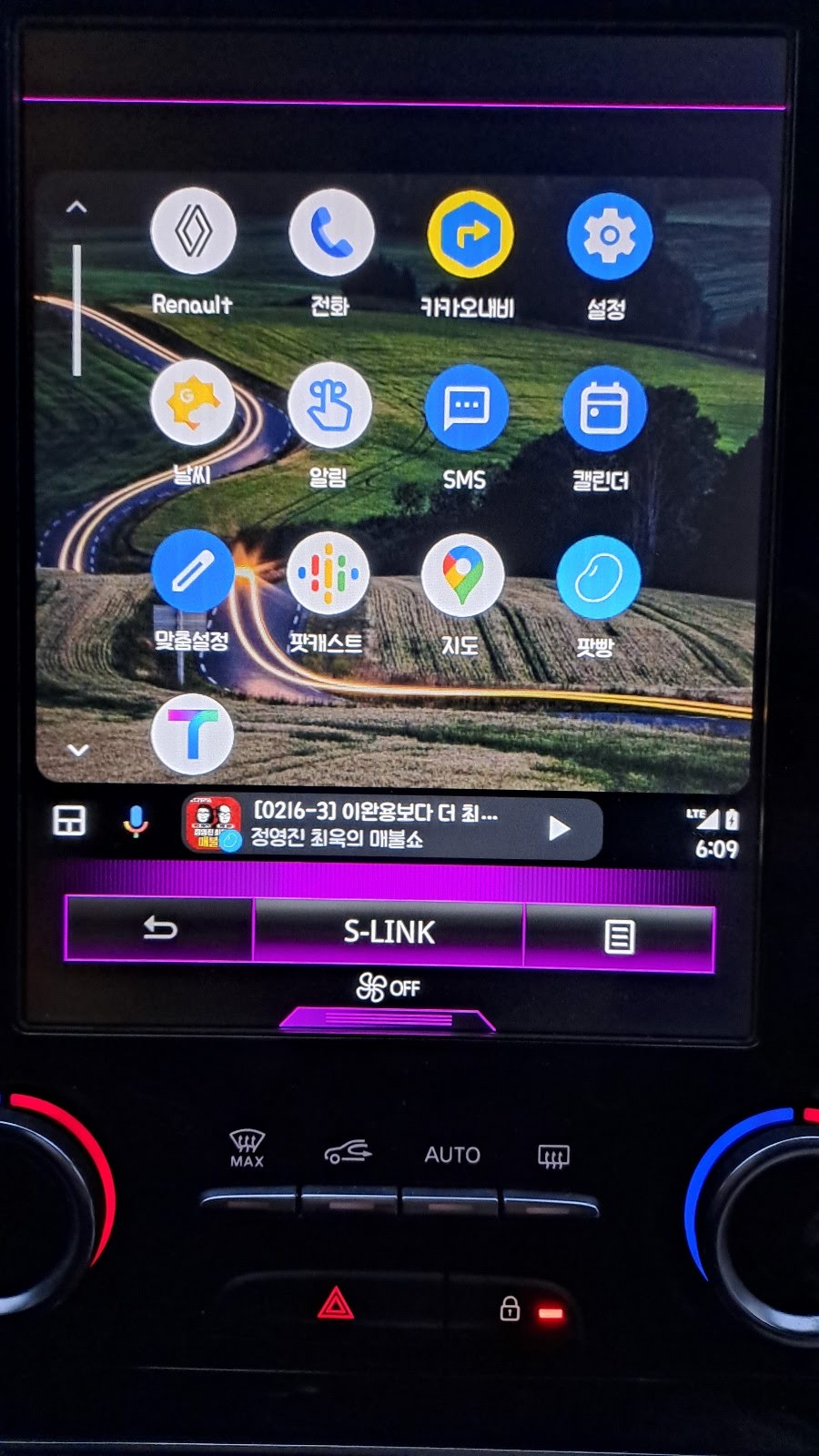
'My Car Story' 카테고리의 다른 글
| 5년 사용한 블랙박스 녹색화면 수리 후기 (파인드라이브 Solid 350) (0) | 2022.03.31 |
|---|---|
| 르노 QM6 머드가드(흙받이?), 휴대폰거치대, 도어바이저(썬바이저), 실내등 LED 교체 (2) | 2022.03.28 |
| 르노 2019년식 QM6 CVT 미션오일 교환기 (0) | 2022.03.08 |
| 그랜드 카니발(2011) 종합검사 후기 (매연검사), DPF 장착여부 확인, 검사후 오류코드 (0) | 2021.03.18 |
| 그랜드 카니발(2011) 엔진커버 인슐레이터 팩킹 품번 (0) | 2021.03.18 |





